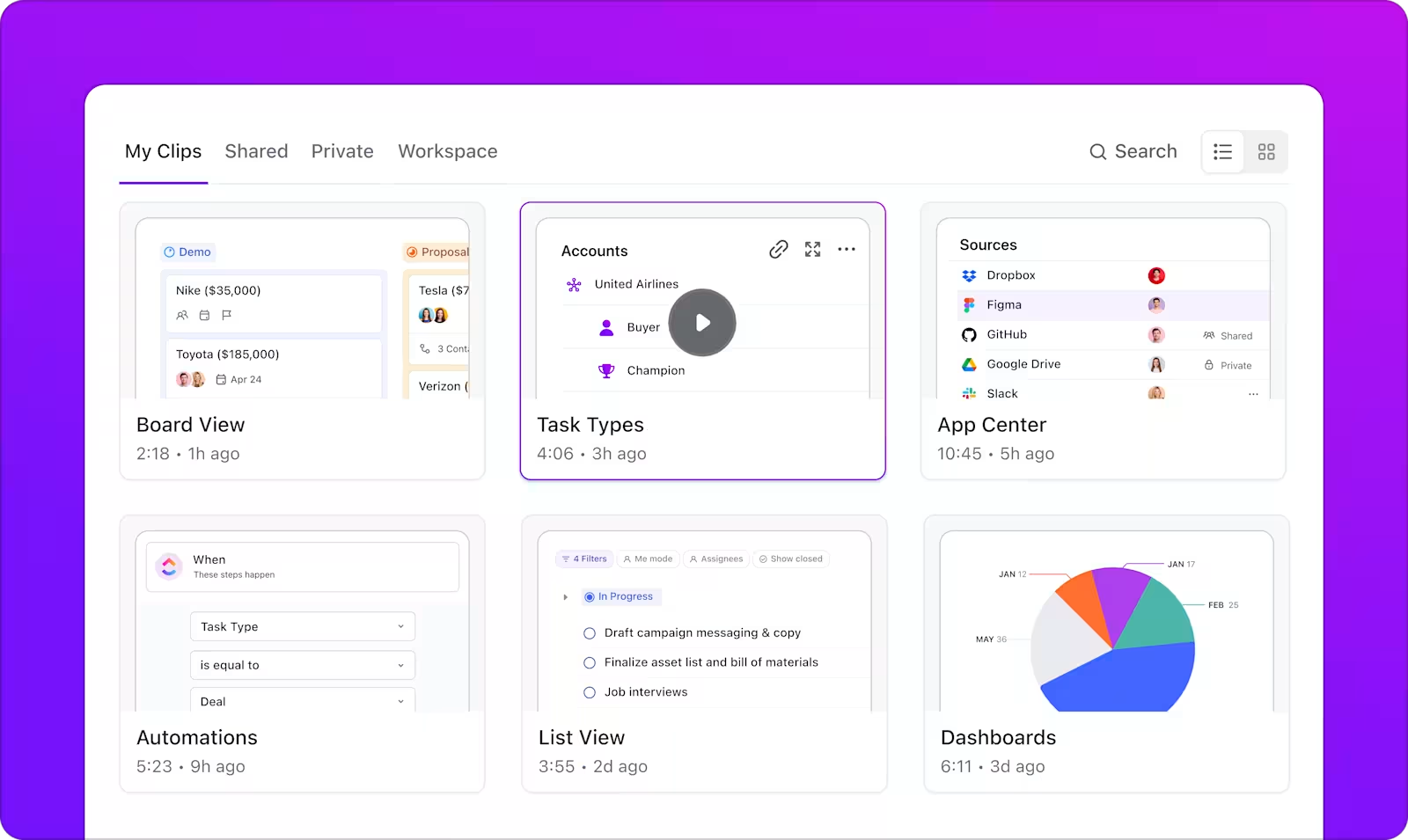Feedback is een goudmijn, maar alleen als het op de juiste manier wordt gegeven.
Een vage opmerking in een lange e-mail? Gemakkelijk verkeerd geïnterpreteerd. Een revisieverzoek in tekst? Onduidelijk. Het resultaat? Meer heen-en-weer gemail, verspilde tijd en vermijdbare fouten.
Dit is waar video feedback alles verandert. Kijkers onthouden 95% van een boodschap als ze die in een video bekijken, vergeleken met slechts 10% als ze de boodschap in tekst lezen.
Vandaag bekijken we voorbeelden van effectieve videofeedback en hoe je effectief videofeedback kunt geven.
60-seconden samenvatting
- Video feedback maakt beoordelingen duidelijker door visueel te laten zien wat er moet worden opgelost, waardoor verkeerde interpretaties worden verminderd
- Schermopnamen met aantekeningen helpen om problemen met de afstemming, inconsistenties of UI/UX-problemen te benadrukken
- Je kunt gepersonaliseerde videofeedback delen voor leden van je team, met specifieke voorbeelden van hun sterke punten en verbeterpunten
- Video's helpen om feedback van klanten te krijgen over hun ervaring met een product, door problemen met de bruikbaarheid, ontbrekende functies of pijnpunten aan te tonen
- Docenten kunnen duidelijke videofeedback geven op opdrachten, fouten visueel uitleggen, verbeteringen voorstellen en leren interactiever maken
- ClickUp vereenvoudigt het proces van videofeedback door gebruikers in staat te stellen direct binnen Taken videofeedback op te nemen, bij te voegen en te delen, wat tijd en moeite bespaart
Voordelen van video feedback
Voordat we je voorbeelden laten zien van video feedback, moeten we eerst begrijpen waarom het eigenlijk belangrijk is:
betere duidelijkheid
Schriftelijke feedback heeft zijn beperkingen: de toon gaat verloren en de context kan verkeerd worden geïnterpreteerd. Maar een korte video neemt het giswerk weg. Je team begrijpt precies wat je bedoelt, ziet wat er moet worden veranderd en leert direct wat de volgende stappen zijn.
💡Pro Tip: Houd feedbacksessies kort. Een video van 30 tot 60 seconden is alles wat je nodig hebt om je punt te maken. Als het langer duurt, raak je je publiek misschien kwijt.
hogere retentie
Ooit een e-mail gelezen en meteen vergeten wat erin stond? Dat komt omdat tekst alleen niet altijd effectief is. Mensen onthouden 65% van visuele content drie dagen later, vergeleken met slechts 10-20% van instructies op basis van tekst.
Feedback via video blijft echt hangen. Je hoeft jezelf niet meer te herhalen of na te vragen omdat iemand vergeten is wat je hebt gezegd. Een snelle schermopname kan meerdere verduidelijkingsrondes vervangen.
snellere uitvoering
Video feedback zorgt ervoor dat je projecten niet in het ongewisse blijven omdat schriftelijke feedback niet duidelijk genoeg was. Wanneer leden van het team je toon kunnen horen en precies kunnen zien wat je bedoelt, gaan revisies sneller en gaat het werk vooruit zonder knelpunten.
De gegevens zeggen het ook; 67% van de werknemers voltooit taken nauwkeuriger als de instructies video bevatten in plaats van alleen tekst.
7 voorbeelden van videofeedback
Hieronder staan enkele van de beste manieren om visuele feedback te geven en eindeloze revisielussen te voorkomen:
1. Ontwerpbeoordelingen met aantekeningen
Stel je voor dat je een voorbeeld van een website bekijkt. Sommige pictogrammen moeten worden gewijzigd, de ruimte tussen de teksten is op sommige plaatsen inconsistent en er zijn een paar spelfouten. Je kunt een schermafbeelding maken en pijlen toevoegen om elk probleem te markeren. Of je kunt lange opmerkingen schrijven zoals "Op de startpagina is het pictogram in het tweede blok niet uitgelijnd. "
Maar er is een betere manier om ontwerpfeedback te geven - neem gewoon een snelle video op. In een minuut of twee kun je alles aangeven, waardoor het voor de ontwerper veel gemakkelijker wordt om de problemen te begrijpen en op te lossen.
Voorbeelden van het gebruik van videofeedback voor ontwerpbeoordelingen:
- Loop door een prototype van een app: Klik door interacties en wijs op problemen met bruikbaarheid, verwarrende lay-outs of gebieden waar de werkstroom van gebruikers kan worden verbeterd
- Branding feedback geven over visuele middelen: Logo's, banners of marketingmateriaal beoordelen om uit te leggen waarom bepaalde ontwerpkeuzes niet overeenkomen met de merkrichtlijnen en verbeteringen voorstellen
- Bekijk een animatie of micro-interactie: Speel het motion design af, geef aan of de timing te snel of te langzaam aanvoelt en stel aanpassingen voor
Je kunt een eenvoudige video feedback tool, zoals Loom, proberen om de ontwerpwijzigingen uit te leggen.
Maar als u de beste software voor videofeedback nodig hebt waarmee u video's rechtstreeks vanuit de ClickUp-werkruimte kunt maken en delen, dan kan ClickUp Clips het verschil maken. U kunt afbeeldingen, video's of PDF's van aantekeningen voorzien en Clips rechtstreeks vanuit het commentaargedeelte opnemen.
2. Teams prestatiebeoordelingen
Functioneringsgesprekken zijn een cruciaal onderdeel van groei, maar ze missen vaak een persoonlijk tintje als ze via tekst worden gegeven. Een geschreven beoordeling kan kil, onduidelijk of zelfs ontmoedigend overkomen als de toon niet goed is. Bovendien kunnen lange alinea's met feedback overweldigend zijn.
Door snelle video's op te nemen, kun je persoonlijke feedback geven aan je teamleden, hun sterke punten benadrukken, verbeterpunten aanpakken en ervoor zorgen dat je boodschap precies overkomt zoals bedoeld. Ze krijgen duidelijke, bruikbare feedback, niet zomaar weer een e-mail.
Bovendien kunnen de leden van het team uw toon en gezichtsuitdrukkingen begrijpen, waardoor de feedback oprechter aanvoelt.
Voorbeelden van het gebruik van videofeedback voor prestatiebeoordelingen van teams:
- Schermopname van het project van een teamlid: Beoordeel hun werk en geef aan wat ze goed hebben gedaan en waar ze hun aanpak kunnen verfijnen
- Bekijk een rapport of presentatie en geef gestructureerde feedback: Toon problemen met de opmaak, onduidelijke visualisatie van gegevens of gebieden waar de boodschap sterker zou kunnen zijn
- Speel een opgenomen vergadering of interactie met een client af: Markeer momenten waarop de communicatie sterk was en waar ze de duidelijkheid, betrokkenheid of reactiesnelheid konden verbeteren
📖 Lees meer: Hoe maak je een trainingsvideo op het werk?
inzicht in ClickUp: 50% van onze respondenten rapporteert vrijdag als hun meest productieve dag. Dit zou een fenomeen kunnen zijn dat uniek is voor modern werk. Op vrijdag zijn er over het algemeen minder vergaderingen en dit, in combinatie met de opgebouwde context van de werkweek, zou kunnen betekenen dat er minder onderbrekingen zijn en meer tijd voor diepgaand, gefocust werk.
Wil je de hele week productiviteit op vrijdagniveau behouden?
Omarm async communicatiepraktijken met ClickUp, de alles-in-één app voor werk! Neem uw scherm op met ClickUp Clips, ontvang onmiddellijke transcripties via ClickUp Brain of vraag ClickUp's AI Notetaker om in te stappen en de hoogtepunten van vergaderingen voor u samen te vatten!
3. Feedback van klanten op producten
Gedetailleerde feedback van klanten is essentieel voor het identificeren van pijnpunten, het verbeteren van interacties en het afstemmen van ervaringen op de behoeften van de klant. Wanneer feedback echter binnenkomt via op tekst gebaseerde enquêtes of ondersteunende tickets, gaat er altijd wat informatie verloren.
Een korte verklaring "Het afrekenen was verwarrend" vertelt je niet waarom het verwarrend was. Was het de betalingsoptie? De velden van het formulier? De bevestigingspagina? Zonder de juiste context blijven teams veronderstellingen maken.
Daarom is video feedback een betere manier om klantinzichten te verkrijgen. Het helpt je om precies te zien en te horen wat je gebruikers frustreert of juist blij maakt.
in sjablonen voor feedbackformulieren kunt u eenvoudige aanwijzingen toevoegen om feedback van klanten te vragen, zoals:
- Kun je ons laten zien hoe je [functie/product] gebruikt en wat je er goed aan vindt?
- Wat is iets waarvan jij zou willen dat het anders werkte? Kun je het demonstreren?
- Vertel ons over de uitdagingen waarmee u werd geconfronteerd tijdens het gebruik van [functie/product]
- Is er iets dat verwarrend of moeilijker aanvoelde dan verwacht? Laat ons zien waar
Vergeet niet om alle video's met klantenfeedback in categorieën in te delen om trends en veelvoorkomende problemen op te sporen.
Voorbeelden van het gebruik van videofeedback om de klantervaring te begrijpen:
- Reactie op interface-update: Een klant neemt zijn scherm op tijdens de interactie met de nieuwe interface-update. Dit helpt om hun onmiddellijke gedachten en gevoelens over de verandering vast te leggen
- Bruikbaarheidstest stemcommando: De klant interageert met een spraakassistent en registreert hoe goed deze zijn commando's begrijpt en toont eventuele misinterpretaties of frustraties
- Zoekbalk worstelt: Een video die laat zien dat de klant query's intypt in een zoekbalk maar niet kan vinden wat hij zoekt, waarbij de slechte zoekfunctie of ontbrekende content wordt benadrukt
💡Pro Tip: Vraag uw klanten om de Clip Chrome extensie of een andere screen recorder chrome extensie te installeren om snelle video's op te nemen van hun onboarding ervaring of website bug.
4. Feedback voor training en opleiding
Het delen van duidelijke en bruikbare feedback is een van de moeilijkste uitdagingen voor elke onderwijsdocent. Volgens een onderzoek hebben studenten moeite met het implementeren van feedback omdat het niet gepersonaliseerd is, te autoritair is of omdat ze de terminologie die gebruikt wordt in de feedback niet begrijpen.
Als onderwijsinstructeur hoef je niet te vertrouwen op lange commentaren op basis van tekst die nuance en persoonlijke verbinding missen. Video's werken veel beter om effectieve feedback te delen.
Met een korte video kun je opdrachten bekijken waarin je de werkelijke prestaties van leerlingen uitlegt, sterke punten benadrukt en verbeterpunten aanpakt. Met schermopnames kun je specifieke onderdelen aanwijzen, zodat leerlingen precies weten waar ze op moeten letten. Je kunt ook vooraf opgenomen uitleg of trainingsmateriaal delen, zodat leerlingen on-demand toegang hebben tot gedetailleerde inzichten.
Zo kan het opnemen van een video tijdens het nakijken van een opdracht eruitzien:
Voorbeelden van het gebruik van videofeedback voor studenten:
- Analyse van wiskundeproblemen: Stap voor stap door de oplossing van leerlingen, wijzen op rekenfouten en de juiste aanpak demonstreren
- Onderzoekspaper beoordelen: Record een schermdoorloop van hun onderzoekspaper om gebieden te markeren waar argumenten meer ondersteund moeten worden of de gegevens correct gepresenteerd moeten worden
- Beoordeling van cv of portfolio: Analyseer het cv of project portfolio van de student en stel verbeteringen voor wat betreft layout, content of vaardigheden
wist je dat? Multimodale videofeedback verbetert het begrip en de betrokkenheid van leerlingen, waardoor het een krachtig hulpmiddel is in digitale leeromgevingen.
5. Marketing video beoordelingen
Video's voor marketingcampagnes moeten foutloos zijn. Eén foutje in de berichtgeving of het beeldmateriaal kan de campagne verzwakken en mogelijk ook de reputatie van het merk beïnvloeden. Video feedback maakt het eenvoudiger om gestructureerd advies te geven aan je marketing team.
Je kunt direct commentaar geven op de video voor snellere en nauwkeurigere revisies. Neem je scherm op terwijl je pauzeert, annoteert en wijzigingen in realtime toelicht. Het wordt ook eenvoudiger om je team te instrueren om de pacing van een intro aan te passen, een overlay-afbeelding te verfijnen of de plaatsing van de CTA te tweaken.
Voorbeelden van het gebruik van video feedback voor marketingcampagnes:
- Leesbaarheid en toegankelijkheidscontrole: Laat zien hoe kleine lettertypes, slecht contrast of onoverzichtelijke lay-outs de duidelijkheid van de boodschap beïnvloeden
- Visuele hiërarchie in afbeeldingen: Laat zien hoe tekst, afbeeldingen en merkelementen niet in lijn zijn met de merkrichtlijnen en leg uit wat moet worden aangepast
- Mobiele ervaring versus desktopervaring: Neem beide weergaven op om te illustreren hoe ontwerpen kapot gaan of anders aanvoelen op verschillende apparaten
🧠 Wist je dat? 48% van de werknemers zegt dat videoberichten de meest boeiende vorm van communicatie zijn in vergelijking met tekst of e-mail.
6. Bug rapportage & QA beoordelingen
Schriftelijke bugrapporten kunnen vaak vertragend werken omdat ontwikkelaars moeite hebben om het probleem alleen uit tekst te begrijpen. Een vaag rapport als "De drop-down werkt niet" legt niet uit wanneer, waar of waarom het gebeurt.
Met video feedback kunnen teams voor kwaliteitsborging (QA) het probleem in realtime opnemen, precies laten zien hoe de bug moet worden opgelost en het verwachte versus werkelijke gedrag benadrukken. Geen misinterpretaties, geen verspilde tijd.
Screen recording van een software bug helpt ontwikkelaars ook om te analyseren of de gebruiker het proces correct volgt en welke factoren mogelijk de bug veroorzaken.
Dit is hoe BetterBugs, een software voor het rapporteren van bugs, gebruikers in staat stelt om schermvideo's op te nemen.
Voorbeelden van het gebruik van videofeedback voor bugrapportage:
- UI glitches: Registreer hoe een knop, dropdown of modaal venster zich onjuist gedraagt en toon het exacte probleem in realtime
- Prestatievertragingen: Leg trage laadtijden, niet-reagerende elementen of haperende overgangen vast die moeilijk in tekst te beschrijven zijn
- Error message confusion: Laat zien waar foutmeldingen onduidelijk zijn, ontbreken of niet nuttig zijn, zodat ontwikkelaars ze gemakkelijker kunnen verbeteren
7. Project voortgang walkthroughs
Projectmanagers hebben vaak moeite met het effectief communiceren van complexe voortgangsupdates naar belanghebbenden en leden van het team. Schriftelijke status rapportages kunnen droog aanvoelen en slagen er niet in om het dynamische karakter van het lopende werk vast te leggen.
Met videofeedback kunnen projectmanagers visuele walkthroughs creëren om Voltooide mijlpalen te laten zien, blokkades aan te tonen en opkomende prioriteiten te benadrukken. Door hun scherm op te nemen terwijl ze door projectmanagementsoftware navigeren, kunnen ze contextuele updates geven die belanghebbenden in één oogopslag kunnen begrijpen.
🎬 Voorbeelden van het gebruik van videofeedback voor project voortgang walkthroughs:
- Aanpassingen tijdlijn: Laat visueel zien hoe recente ontwikkelingen de tijdlijn van het project hebben beïnvloed en welke aanpassingen er zijn gemaakt
- Visualisatie van de toewijzing van middelen: Laat zien hoe de bandbreedte van teams wordt gebruikt in verschillende werkstromen en waar knelpunten kunnen ontstaan
- Risicobeperkingsstrategieën: Doorloop potentiële risico's met visuele weergaven van noodplannen en alternatieve benaderingen
Deze aanpak verandert statische project updates in boeiende visuele verhalen die iedereen op één lijn en op de hoogte houden.
ClickUp gebruiken voor video feedback
Hoe nuttig video feedback ook is, het proces van het opnemen, opslaan en delen van de video kan een heel gedoe zijn. Dit is waar ClickUp je zoveel tijd en moeite bespaart. Het is de alles app voor werk die snelle schermopname mogelijk maakt voor een soepele samenwerking tussen teams.
Laten we eens kijken hoe u ClickUp's schermrecorder kunt gebruiken voor video feedback.
Scherm opnemen met één klik
Met ClickUp Clips kunt u elk deel van uw werk, of het nu een video, document of dashboard van een project is, opnemen op het scherm en onmiddellijk delen met uw team. U kunt ook audio aantekeningen sturen om gedetailleerde feedback te geven.
Klik gewoon op het video icoon in de bovenste menubalk en begin met het opnemen van een Clip.
Je kunt zelfs audiofeedback geven met ClickUp Clips. Wilt u contextuele feedback geven? Met ClickUp-taak kunt u direct vanuit de Taak, Documenten en Chatten een clip opnemen.
Bovendien kun je al je Clips beheren in de Clips Hub, aan de linkerkant van je scherm.
Reageer direct op Clips
Stel dat je een video opneemt waarin je de feedback deelt. Je teamlid heeft een aantal vervolgvragen. Nu moet u teruggaan naar de video om te controleren waar ze het over hebben. ClickUp zorgt ook hiervoor. Het is gemakkelijk om op een willekeurige plek in een Clip te klikken en een commentaar met tijdstempel toe te voegen. Dit vermindert het heen-en-weer geloop.
Transcriberen van clips met AI
Een andere uitdaging bij videofeedback is dat gebruikers de video meerdere keren moeten doorlopen om relevante informatie te krijgen. Maar niet met ClickUp Brain!
ClickUp Brain, ClickUp's krachtige AI assistent, kan de Clips transcriberen en samenvattingen maken zodat u snel de hele context krijgt.
Het beste deel? ClickUp Brain genereert actie-items van elke Clip en zet ze om in Taken voor verantwoording.
Zoek informatie uit Clips
Hebt u feedback nodig die in een clip is gedeeld, maar kunt u deze niet vinden? Vraag ClickUp Brain! Het doorzoekt de clips om u precies de informatie te geven die u nodig hebt.
Afbeeldingen en PDF's annoteren
Als u geen video wilt opnemen maar toch duidelijke en bruikbare feedback wilt geven, kunt u de functies van ClickUp voor Redactie gebruiken. Hiermee kunt u afbeeldingen, video's en PDF's annoteren in slechts een paar klikken.
Open de bijlagen die zijn gedeeld in de Taak en ga naar Commentaar toevoegen. Je kunt nu overal op de visual klikken om gedetailleerd commentaar toe te voegen.
Met de tool Redactie kun je:
- Deel duidelijke feedback over ontwerpmodellen
- Stroomlijn het creatieve beoordelingsproces
- Markeer markeringen op voorstellen van clients of marketingdocumenten
Integreren met andere tools
Gebruikt u al software voor videofeedback zoals Loom, Zoom of Vimeo? ClickUp integreert naadloos met deze tools, zodat u videofeedback rechtstreeks kunt toevoegen aan Taken, Documenten en Commentaar. Op deze manier hoeft u niet te zoeken in e-mail threads of opslagruimte in de cloud en blijft alle feedback verbonden met uw werkstroom.
Best Practices voor het gebruik van video feedback
Video feedback maakt samenwerking duidelijker, sneller en effectiever, maar alleen als het goed wordt gedaan. Hier zijn vijf best practices om ervoor te zorgen dat je feedback nuttig en bruikbaar is:
Houd het kort en bondig
Langdradige uitleg haalt het doel van video feedback onderuit. Leg het probleem uit en stel een oplossing voor. Als je feedback meerdere punten vereist, breek het dan op in afzonderlijke clips zodat teamleden elke verandering afzonderlijk kunnen behandelen zonder een hele video opnieuw te hoeven bekijken.
🧠 Wist u dat? Forrester Research rapporteerde dat werknemers 75% meer geneigd zijn om een video te bekijken dan om documenten, e-mails of webartikelen te lezen.
Time je feedback met sleutelmomenten
Door feedback op te nemen, kunt u precies aangeven waar een verandering nodig is. Tijdens het opnemen pauzeer je op het juiste moment, beweeg je over het gebied dat moet worden aangepast en spreek je de exacte oplossing uit.
📖 Lees meer: Hoe posttraining feedbackenquêtes uitvoeren
Wees direct maar constructief
Beschrijf noodzakelijke veranderingen en houd tegelijkertijd een ondersteunende toon aan om kwaliteitsfeedback te geven. Dit maakt feedback niet alleen constructief, maar houdt ook het moreel hoog.
In plaats van te zeggen, "Dit werkt niet", verduidelijk je het probleem en bied je een oplossing. Bijvoorbeeld, *"Dit gedeelte voelt gehaast aan. Laten we de overgang een seconde langer maken voor een soepelere werkstroom. "Dit maakt het makkelijker voor de ontvanger om je feedback te begrijpen en ernaar te handelen.
Centraliseer alle feedback op één plek
Verspreide feedback over e-mails en projectmanagement tools leidt tot verwarring en gemiste revisies. Sla videofeedback rechtstreeks op in projectmanagementtools zoals ClickUp-taaks, voeg clips toe aan Taken of voeg ze toe aan documenten ter referentie. Op deze manier blijft de feedback gekoppeld aan het project, waardoor het gemakkelijk is om het opnieuw te bekijken en er actie op te ondernemen.
📖 Lees meer: Projectmanagement voor videoproductie
Deel video feedback met ClickUp
Video feedback is alleen effectief als het georganiseerd, bruikbaar en gemakkelijk toegankelijk is - en dat is precies waar ClickUp het verschil maakt.
Met ClickUp Clips kunt u schermopnamen rechtstreeks binnen Taken, Documenten en Chatten maken, zodat feedback contextueel en duidelijk blijft. Bovendien kunnen Teams met Redactie en opmerkingen aantekeningen met tijdstempels achterlaten, zodat feedback nauwkeurig is en gemakkelijk kan worden opgevolgd.
Of u nu ontwerpen beoordeelt, bugs rapporteert of nieuwe medewerkers inwerkt, ClickUp brengt videofeedback, samenwerking en taakbeheer samen in één vereenvoudigde werkruimte. Klaar om uw werkstroom te vereenvoudigen? Meld u vandaag nog aan voor ClickUp en ontdek hoe eenvoudig video feedback kan zijn.